华硕笔记本按F几装系统?这是许多华硕笔记本用户在重新安装或重装操作系统时常遇到的问题。不同品牌和型号的笔记本,其进入BIOS设置界面或启动菜单的按键可能不同。本文将围绕华硕笔记本如何通过按F键进入系统安装相关界面,详细解析操作步骤和注意事项,帮助广大用户顺利完成系统重装。
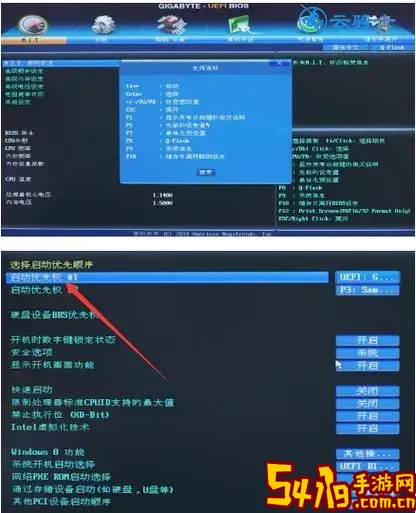
一、为什么需要按F键装系统?
在日常使用中,系统出现卡顿、病毒感染、操作异常或需要升级系统版本时,重装操作系统往往成为解决问题的有效手段。华硕笔记本默认是从硬盘启动进入系统,但重装系统需要从U盘或光盘启动,这就需要通过预装系统启动菜单选择启动设备。而进入这个启动菜单或BIOS设置界面,通常需要在开机时按下特定的功能键(通常是F键)。

二、华硕笔记本按F几装系统?
根据大多数华硕笔记本型号的设计,常见的按键如下:
F2键:进入BIOS设置。用户可以在BIOS中更改启动顺序,将U盘或光驱设置为第一启动项。
F8键:进入启动设备选择菜单(Boot Menu),直接选择使用U盘或光驱启动,无需进入BIOS。
因此,想要装系统,建议先按开机键后立即快速连续按F8键,直接弹出启动设备菜单,选择对应的U盘设备即可启动安装程序。如果不行或者需要修改顺序,则使用F2键进入BIOS设置,将U盘或光驱设置为第一启动项,再保存退出,笔记本自动重启进入安装界面。
三、具体操作步骤
1. 准备工作:首先,制作好启动U盘,常用工具有“U大师”、“老毛桃”或“微软官方介质制作工具”。确认U盘中已有可启动的操作系统安装文件(如Windows 10、Windows 11等)。
2. 关闭华硕笔记本,然后插入启动U盘。
3. 按下开机键后,马上连续按F8键,大多数型号会进入启动设备选择菜单。
4. 在菜单中,用方向键选中U盘选项,然后按回车确认。
5. 系统将从U盘启动,进入Windows安装界面,按照提示一步步完成操作系统安装。
如果F8键无法进入启动菜单,可按开机后按F2键进入BIOS设置。
6. 在BIOS中找到“Boot”或“启动”选项,将准备好的U盘优先级调整到第一位。
7. 保存设置并退出BIOS(通常是按F10保存),系统会自动重启并从U盘启动进入安装界面。
四、安装系统时的注意事项
1. 防止数据丢失:安装新系统前,请务必备份重要文件和数据,以免操作失误导致文件不可恢复。
2. U盘制作和兼容性:制作启动U盘时,选择与华硕笔记本硬件和BIOS兼容的引导类型(UEFI还是Legacy),不然可能无法顺利启动。
3. 驱动安装:新系统装好后,建议去华硕官网根据机型下载对应驱动程序,保证硬件功能正常运行。
4. 部分新款华硕笔记本启用了安全启动(Secure Boot),可能需要在BIOS中关闭安全启动选项,才能成功从U盘启动。
五、小结
华硕笔记本按F几装系统主要是按F8键进入启动菜单,直接从U盘装系统,简便快捷。如果启动菜单无法调用,可按F2进入BIOS修改启动顺序。操作时需要注意U盘启动制作质量、数据备份和驱动适配等问题。掌握这些技巧,能够帮助用户轻松完成华硕笔记本的系统重装,延长电脑使用寿命,保障日常工作和学习顺利进行。
总之,对于广大中国地区的华硕笔记本用户来说,熟悉F2和F8两个按键的作用,是装系统前必须掌握的重要知识。希望本文能为您提供清晰的操作指南,助您顺利完成系统安装流程。